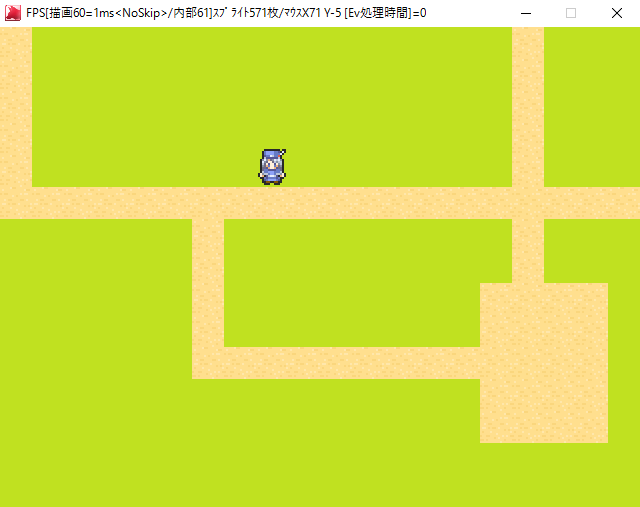マップとキャラクター
“Editor.exe”をクリックすると、以下のようなメッセージが出てくると思います
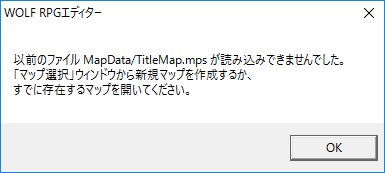
これは、空のデータにしたためにマップのデータが存在しないからです。
ウディタはゲームを起動している間は、”キャラクター”が必ずどこかの”マップ”にいます。
キャラクターというのは、RPGで十字キーで操作するこれです>

マップというのは、フィールドだったりダンジョンのことです。
例えばタイトル画面が表示されているときも、マップが画面に表示され、そこにキャラクターがいます。
そこに画像などをを重ねて表示させることで、タイトル画面が作られているのです。
画像と重なって隠れていたり、透明だったりするだけで、キャラクターとマップは存在しています。
ゲーム起動中は、キャラクターがいるマップが常に描画されていることを、頭の中に入れておいてください。
それではOKを押して、ウディタを起動しましょう
とりあえずマップを作ってみる
先ほど説明した通り、マップがないと始まらないのでとりあえず作ってしまいましょう。
ウディタ(Editor.exe)を起動したら、右上の”ファイル”から”マップ新規作成”を開きます。
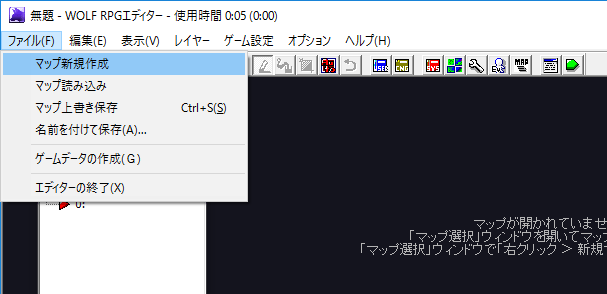
すると次のウィンドウが開きます。
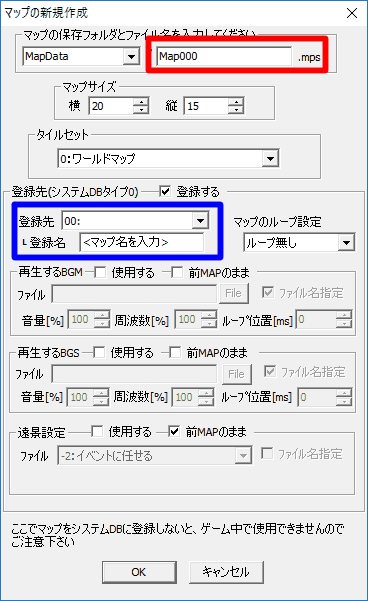
赤い枠は作成するマップの”データファイルの名前”です。
ここでつけた名前のマップデータファイルが、Dataフォルダの中に作られます。
青い枠は作成するマップの名前と割り振り番号です。
“登録先”で、割り振る番号。登録名がマップを区別するための名前になります。
今回は特にいじらずOKで大丈夫です。詳しくは後程解説します。
OKを押せばマップが作成されます。
とりあえずマップを描いてみる

マップはこのあたりのボタンを使って描きます。
枠線内の1番左の[1]のボタンを(へこんでても)押してください。
すると”マップチップ”とよばれる次の画像ようなものが出てきます。
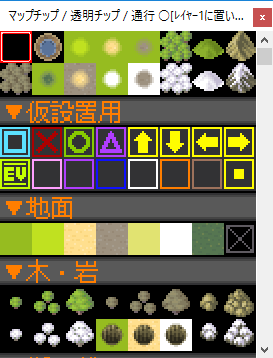
これらにはキャラクターが通れる通れないなどの設定がされており、
このマップチップを敷き詰めることでマップは作られます。
もちろん、画像を変えたりもできますが、今回はこれを使います。
とりあえず適当に”▼地面”の下にある草を敷き詰めておいてください
適当に敷き詰めてみました。
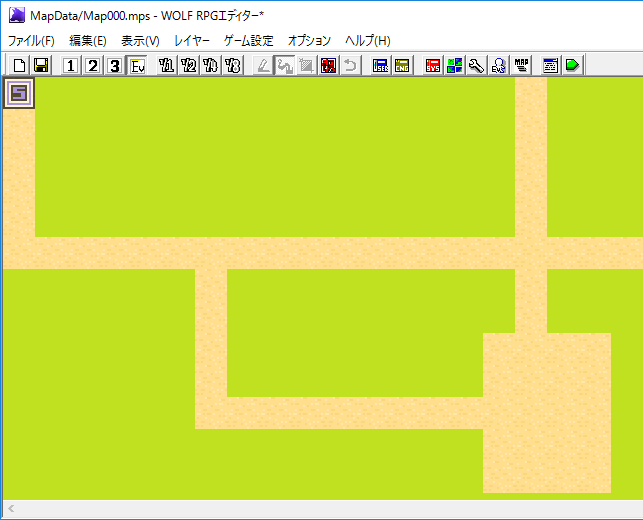
キャラクター画像を設定する
次に操作するキャラクターの画像を設定します。初期状態だと透明人間なので、画像を設定します。
マップチップは例外的に画像が用意してありましたが、キャラクターの画像は完全初期データの中には入っていません。
よって画像を用意する必要があります。

この娘はウディタのマスコットの”ウルファール”ちゃんのキャラチップ画像です。
サンプルゲームに同梱されている画像なので、先ほど移動させた”サンプルゲームData”から持ってきて下さい。
この画像を”Data”フォルダの”CharaChip”に移動させれば使えるようになります。
移動させましたか?
ネットなどで公開されていたり、自分で作った素材などは”Data”フォルダに入れて初めて使うことができます。
Dataフォルダ内であれば、どこでもOKですが、初めのうちはなるべく最初からあるフォルダに入れておくことをお勧めします。
さて、それでは”ゲーム設定”>”ゲーム基本設定”と開いてください。
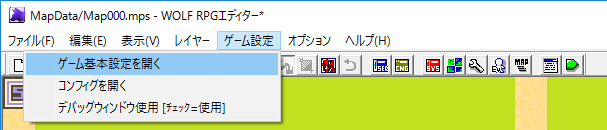
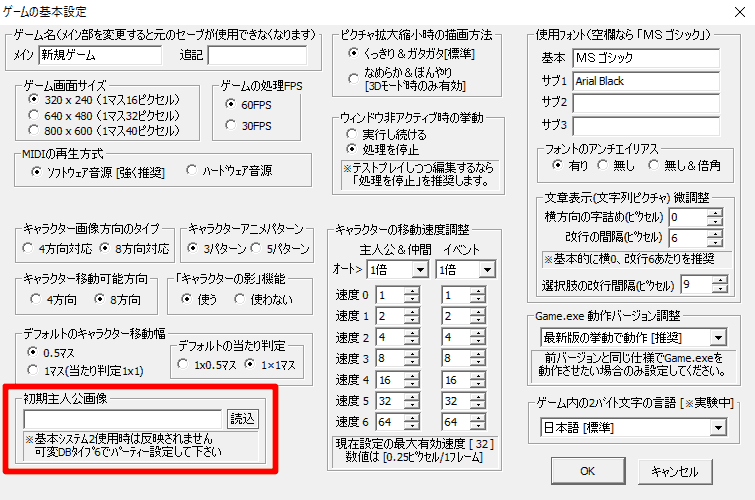
プロジェクトの保存と実行
左上のフロッピーディスクのアイコンを押すことで、プロジェクトが上書き保存されます。


右上の再生のアイコンを押すと、プロジェクトが上書き保存された上で、ゲームが(テストプレイモードで)起動します。

さて、さっそくテストプレイボタンを押してみましょう!
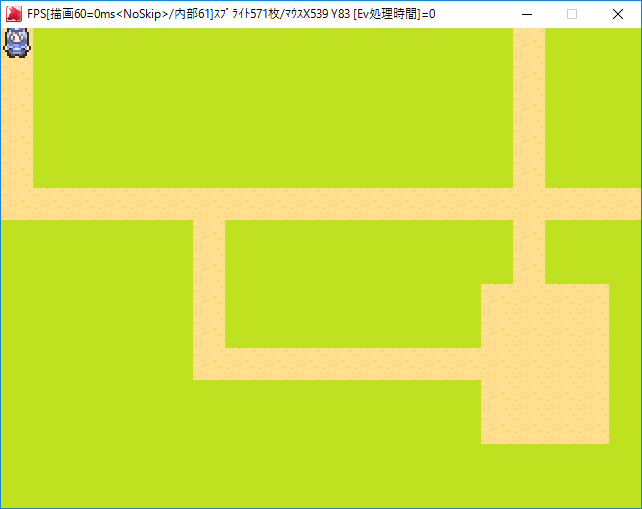
こんな感じになったら成功です!!矢印キーで歩き回ってみましょう
スタート位置の変更
ゲームを起動したとき、左上にキャラクターいました。
これは、”ゲーム開始位置”がその場所に設定されているからです。
この[S]の文字がゲーム開始位置を表しています。これは移動させることができます。
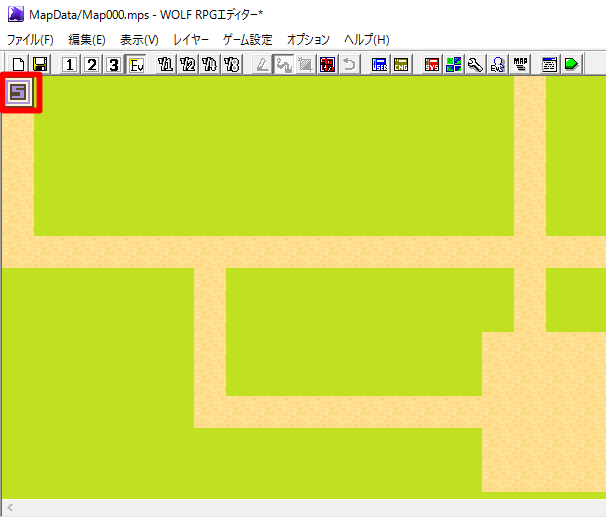
[Ev]とかかれたこのボタンが選択されていなかったらクリックしてください。

そして初期位置にしたい場所で右クリック。
ゲーム開始位置変更を選択します。
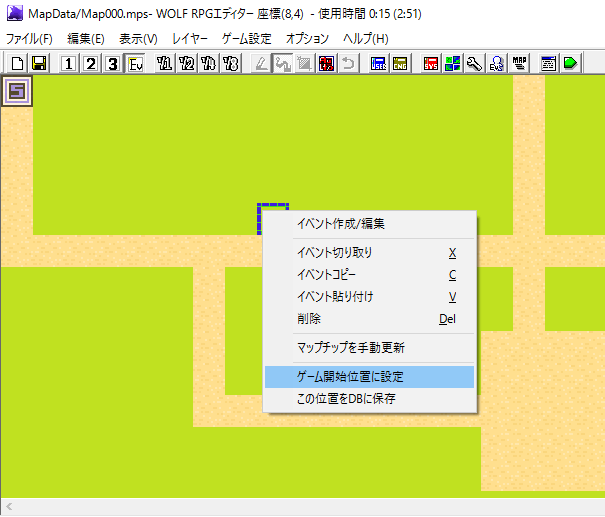
テストプレイをしてみてください。開始位置が変わりました!!